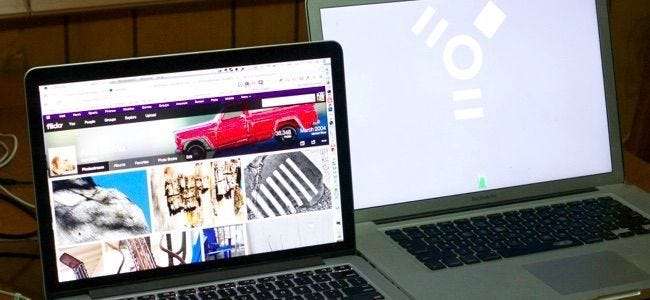
Компьютеры Mac могут загружаться в «режиме целевого диска», который заставляет их работать как внешний жесткий диск. Подключите один Mac к другому Mac, и вы сможете получить доступ к его файлам в Finder.
Это очень похоже на открытие вашего Mac, извлечение внутреннего диска, размещение его в корпусе, а затем подключение к другому Mac. Но все это происходит без разборки - просто перезагрузите компьютер и подключите его.
Помимо простого доступа к файлам на внешнем диске, вы можете использовать Помощник по миграции, чтобы легко переместить файлы на другой Mac или даже загрузить один Mac с внутреннего диска другого Mac.
Перед переходом в режим целевого диска
СВЯЗАННЫЕ С: Как зашифровать системный диск, съемные устройства и отдельные файлы вашего Mac
Перед входом в режим целевого диска вам потребуется следующее:
- Два Mac : Режим целевого диска работает с компьютерами Mac, поэтому для этого вам понадобятся два компьютера Mac. Каждому Mac нужен порт Thunderbolt или порт Firewire.
- Кабель Firewire или Thunderbolt : Для этого вам понадобится кабель Firewire или кабель Thunderbolt. Вы не можете сделать это через USB-кабель. Если на одном Mac есть порт Thunderbolt, а на другом Mac - порт Firewire, вам понадобится переходной кабель Thunderbolt-Firewire.
- FileVault отключен : Mac теперь включены Шифрование FileVault по умолчанию, что предотвратит доступ к домашним каталогам, зашифрованным FileVault, в режиме целевого диска. Перед использованием режима целевого диска вы можете загрузить Mac в обычном режиме, открыть окно «Системные настройки», выбрать «Безопасность и конфиденциальность», выбрать FileVault и временно выключить его. Вы можете снова включить его после использования режима целевого диска.
- Нет пароля прошивки : Если вы установить пароль прошивки в среде восстановления , вам сначала нужно отключить это.
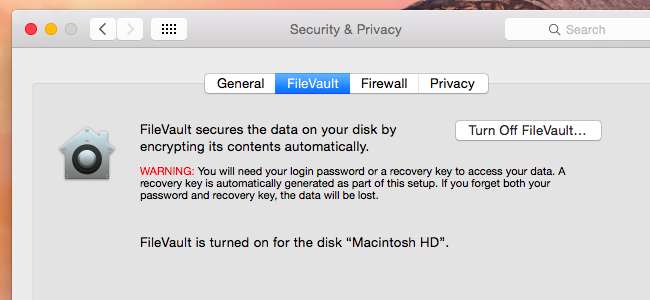
Как войти в режим целевого диска
Чтобы войти в режим целевого диска, щелкните меню Apple и выберите «Системные настройки». Щелкните значок «Загрузочный диск» и нажмите кнопку «Режим целевого диска», чтобы перезагрузить Mac в режиме целевого диска. Вы также можете войти в режим целевого диска, перезагрузив Mac и удерживая клавишу T во время загрузки. Подключите Mac через кабель Firewire или Thunderbolt.
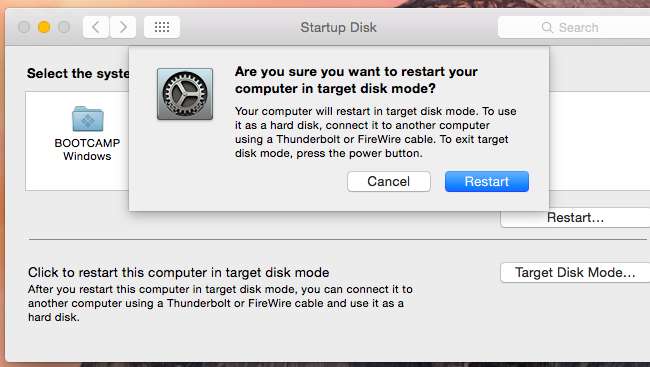
Доступ к файлам, использование Помощника по миграции и загрузка с другого Mac
В режиме целевого диска ваш Mac будет действовать как внешний диск и отображаться в Finder на другом Mac. Все его внутренние разделы появятся, если у него несколько разделов. Найдите внешний диск с именем «Macintosh HD». Вы можете щелкнуть диск и копировать файлы туда и обратно, как если бы вы делали это с обычным внешним диском.
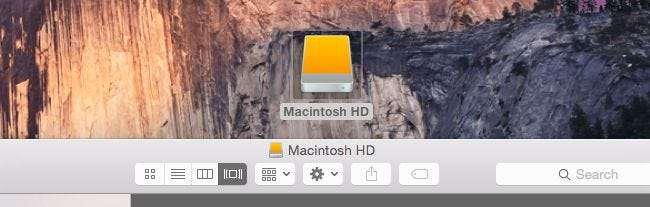
СВЯЗАННЫЕ С: Как быстро перенести файлы и настройки на новый ПК (или Mac)
Вы также можете запустить Помощник по миграции и направьте его на подключенный диск Mac. Помощник по миграции импортирует файлы и данные с Mac в режиме целевого диска на ваш текущий Mac, что делает это быстрым и эффективным способом перехода с одного Mac на новый без проблем с переносом этих файлов сначала на внешний диск или медленность передачи этих файлов по сети.
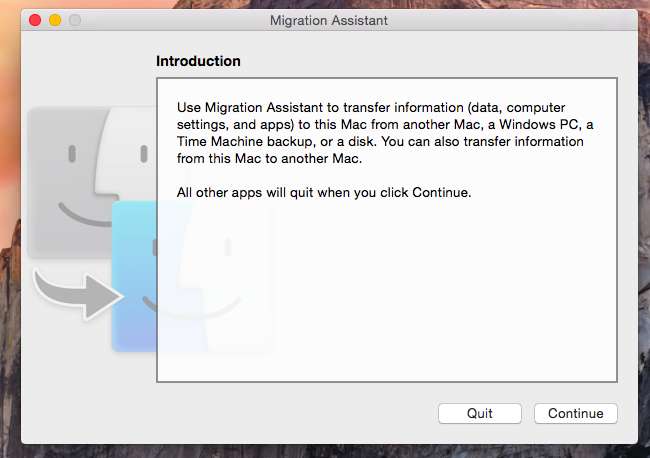
СВЯЗАННЫЕ С: Устранение неполадок на вашем Mac с помощью этих скрытых параметров запуска
В режиме целевого диска вы можете рассматривать внутренний диск Mac как внешний диск и загружаться с него, как если бы вы загружались с обычного внешнего диска. Это фактически позволяет загружать систему OS X с одного Mac на другой Mac.
Для этого переведите один Mac в режим целевого диска и подключите его ко второму Mac. Перезагрузите второй Mac и удерживайте клавишу Option во время загрузки . Вы увидите диск первого Mac в качестве загрузочного устройства на втором Mac. Выберите его, и операционная система OS X с первого Mac загрузится на втором Mac.
При этом вы столкнетесь с некоторыми потенциальными проблемами. Шифрование FileVault вызовет проблемы, не позволив вам получить доступ к учетной записи пользователя и его домашнему каталогу. Скорее всего, у вас возникнут проблемы, если оба Mac не будут одной и той же моделью Mac с одинаковым оборудованием. По той же причине нельзя просто восстановить образ системы с одной модели Mac на другую модель Mac с помощью Машина времени - OS X не предназначена для перемещения между разными компьютерами Mac с разным оборудованием.
Когда вы закончите, нажмите, удерживая клавишу Control, или щелкните правой кнопкой мыши жесткий диск Mac на другом Mac и выберите «Извлечь». Затем вы можете выйти из режима целевого диска на Mac, нажав кнопку питания, чтобы перезагрузить его.
Кредит изображения: Алан Левин на Flickr







